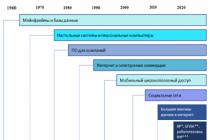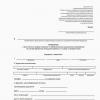Пользуясь любым банковским продуктом, будь то кредит, вклад или дебетовая карта, важно контролировать движение денежных средств на счете. Особо это актуально для юридических лиц и предпринимателей, ведущих коммерческую деятельность. Выписка из банка является официальным финансовым документом, который подтверждает сумму зачисления и списания денег. На основании такой справки можно подтвердить доходы и расходы предприятия, а также сумму налога при любой форме налогообложения.
Выписка по счету для предпринимателей и организаций
Банковская выписка формируется на ежедневной основе на каждый счет, открытый в финансовом учреждении. Это может быть расчетный счет, через который компания ведет свою деятельность, получая прибыль и взаимодействуя с контрагентами и поставщиками, или счет, открытый для кредитных нужд.
Запросить выписку со счета в банке можно в любой момент. Она формируется на определенный период, который интересен заказчику. В этой справке отражается информация:
- о поступлении денежных средств;
- переводе денег в пользу третьих лиц;
- банковских комиссиях.
Выписки из банка можно потребовать при обращении ответственного уполномоченного лица в отделение финансового учреждения. В разных компаниях требуется различное время на изготовление справки. Это может занять от нескольких минут до 3 рабочих дней в зависимости от регламента организации.
Кроме того, для предприятий, имеющих расчетно-кассовое обслуживание в конкретном банке, часто предоставляется удаленный доступ к текущему посредством клиент-банка. В этом сервисе можно формировать такой документ в режиме онлайн, но он не будет иметь юридической силы. Для передачи справки в контролирующие органы необходимы печать и подпись сотрудника банковской компании.
Что отображается в документе?

Выписка по счету между собой может немного различаться в разных банках. Но существует единая форма записи для обязательного заполнения информации, которая отображается в справке:
- Наименование и основные реквизиты банка по лицевому счету, обслуживаемому в этой компании.
- Данные по заказчику и номер счета.
- Дата, на которую формируется справка.
- Дата предыдущего запроса документа.
- Входящий остаток на начало периода и исходящий остаток на конец периода.
- Все операции, полное движение денежных средств с учетом дебета и кредита.
Примером может служить следующий образец выписки из банковского счета:
Выписка по банковским счетам на 18.08.2017 Наименование организации: ООО «Планета» Номер счета: 40705910706000004461 Дата формирования: 18.08.2017 Входящий остаток (К): 15 000,00 |
||||||
Дата | № Документа | Корреспондирующий счет | Вид операции | Отделение банка | Сумма | |
| Дебет (Д) | Кредит (К) | |||||
| 1 | 2 | 3 | 4 | 5 | 6 | 7 |
| 17.08.2017 | 243 | 40705910706000004345 | 2 | 5403654 | 10 000,00 | |
| 17.08.2017 | 351 | 30300145856300012564 | 1 | 5503525 | 25 000,00 | |
| 17.08.2017 | 242 | 40705910706000002425 | 3 | 5503525 | 10 000,00 | |
Исходящий остаток: (К) 20 000,00 |
||||||
Выписка банка должна содержать в себе полную информацию по каждой операции:
- Дата проведения.
- Номер платежного документа.
- Счет, на который поступают деньги или с которого приходят.
- Вид перевода.
- Реквизиты банка, где расположен счет (БИК).
- Дебет и кредит после завершения операции.
В выписке с банка с расчетного счета соблюдается общепринятый образец «двойной записи». После каждой операции указывается остаток по дебету и кредиту. В разделе дебет отображаются все поступления денежных средств, в кредите – списание.
Выписка банка должна подтверждаться сопроводительными документами (ордерами, платежными поручениями, требованиями). Вписанные операции считаются действительными только при наличии соответствующих подтверждающих документов.
Кому предоставляется справка?

Выписка по банковскому счету предоставляется определенному кругу ответственных лиц, которых назначает руководитель компании. Как правило, запрашивать справку имеет право, обратившись лично, бухгалтер организации.
Бухгалтер должен получить непосредственно документ и платежные поручения, подтверждающие операции. В этот же день необходимо будет провести все проводки в бухгалтерской системе предприятия, обычно 1С, используя стандарт двойной записи. Для проводок используется корреспонденций счет и тот счет, который применяется в операции.

Выписка из расчетного счета для организации – это важный финансовый документ, который необходим для бухгалтерии предприятия. Но что такое выписка для физических лиц? Нужна ли она им?
Физические лица могут различным образом взаимодействовать с банковской организацией. Иметь кредитную или дебетовую карту, вклад или кредит, оплачивать ипотеку, автокредитование. Выписки банка для физических лиц в первую очередь носят информационный характер о движении денежных средств.
Клиент может самостоятельно контролировать поступление и списание денег, проверять информацию о комиссиях и процентах по договору. Кроме того, такой документ на бумажном носителе имеет юридическую силу. Справка будет подтверждать наличие просроченной задолженности, выполнение обязательств по договору и подходит для предоставления в суд или другие банковские организации.
Для кредитов

Выписка по кредиту отображает в себе сумму зачисления и списания денег. В графе «Поступления» находятся суммы, которые вносит клиент. В разделе «Списание» размещены данные о том, как распределяются денежные средства по счету.
Указывается информация о том, какая сумма была списана с основного долга, а какая пошла на погашение процентов за фактическое пользование кредитными средствами. Даты фактического поступления денег и списания, а также количество средств, находящихся на счете на текущий момент.
Так же, как и для юридических лиц, единого стандарта нет, но образцы справок имеют общие принципы и создаются на специальном банковском бланке. Примером может служить следующая выписка по расчетному счету:
| Наименование банка: АО «АКБ РосЕвроБанк» БИК 044525836 Генеральная лицензия на осуществление банковских операций № 3137 от 26.08.2015 ВЫПИСКА ПО ТЕКУЩЕМУ СЧЕТА с 1.07.2017 по 18.08.2017 Клиент: Иванов Иван Иванович Номер счета: 40805910706000004461 Дата формирования: 18.08.2017 Дата последней операции: 17.08.2017 |
||||||||||
Дата | Поступление | Списание | Остаток на счете | Сумма | ||||||
| Оставшаяся сумма основного долга | ||||||||||
| 1 | 2 | 3 | 4 | 5 | 6 | |||||
| 17.08.2017 | Зачисление денежных средств | |||||||||
| 17.08.2017 | Погашение основного долга | |||||||||
| 17.08.2017 | Погашение процентов за текущий месяц | |||||||||
| 12.07.2017 | Зачисление денежных средств | |||||||||
| 12.07.2017 | Погашение основного долга | |||||||||
| 12.07.2017 | Зачисление денежных средств | |||||||||
Сумма основного долга на 18.08.2017: 134 005,26 |
||||||||||
Если по ходу договора была допущена просроченная задолженность и начислены штрафы или пени, то эта информация также будет отображаться в выписке из лицевого счета. Клиент может самостоятельно рассчитать, исходя из этой справки, общую сумму, потраченную на оплату штрафов и процентов.
Для кредитных карт

Владельцы кредиток по итогам каждого расчетного периода получают счета-выписки, в которых указана сумма транзакций за прошедший месяц, информация о зачислении денег, общая сумма задолженности и обязательный платеж.
Стандартные данные о состоянии счета содержат минимальную информацию. Банки могут оповещать клиентов посредством СМС-информирования, отправкой письма на почту или электронный адрес. Более подробный документ банка по расчетному счету формируется при непосредственном запросе клиента.
Для вкладов

Как загрузить выписки из банк-клиента в 1С Бухгалтерия 8.3 (редакция 3.0)
2016-12-07T18:26:50+00:00На дворе 21 век и я с удивлением узнаю, что некоторые бухгалтеры до сих пор забивают банковские выписки в 1С:Бухгалтерию вручную, хотя во всех программах семейства 1С (ещё начиная с семерки) этот процесс автоматизирован.
И если в 1С 7.7 к нему ещё были претензии, то механизм загрузки банковских выписок для 1С:Бухгалтерии 8.3 (редакция 3.0) по истине заслуживает всяческих похвал.
Расскажу по шагам как загрузить выписки из вашего банк-клиента (на примере системы iBank как наиболее распространенной сейчас) в 1С:Бухгалтерию 8.3.
1. Запустите банк-клиент. Из главного меню выберите "Настройки"-"Общие".
2. В открывшихся настройках перейдите на закладку "Экспорт". Поставьте галку в секции 1С и снимите галки во всех остальных секциях. В качестве файла обмена в секции 1С пропишите любой путь к файлу с расширением ".txt". Нажмите кнопку "Сохранить".

3. Теперь получите выписки за нужное число, выделите их все (комбинация клавиш Ctrl + A ) и выберите на панели стрелку вниз рядом с кнопкой Out . Из раскрывшегося списка команд выберите "Экспорт в 1С...".

4. Полдела сделано! Выписки выгрузились в тот самый файл, который мы указали в настройках банк-клиента.
Делаем резервную копию базы
Делаем загрузку из файла в базу
5. Теперь запускайте 1С и переходите в раздел "Банк и касса". А затем выбирайте пункт "Банковские выписки" в панели слева.

6. В открывшемся журнале выписок нажмите кнопку "Ещё" и выберите из раскрывшегося списка пункт "Обмен с банком":

7. Открылось окно обмена с банком. Выберите вкладку "Загрузка из банка".
Укажите банковский счет и файл, в который были выгружены выписки из клиент-банка:

8. В нижней панели нажмите кнопку "Загрузить". И все выписки из файла окажутся загруженными в 1С.

9. Готово! Осталось только просмотреть "Отчет о загрузке".

С уважением, Владимир Милькин (преподаватель и разработчик ).
1С: Бухгалтерия 8.2. Понятный самоучитель для начинающих Гладкий Алексей Анатольевич
Ввод и обработка выписки банка
Выписка банка – это документ, который содержит сведения обо всех движениях безналичных денежных средств на банковском счете субъекта хозяйствования за определенный период времени (как правило – за один банковский день), а также о сальдо по счету на начальную и конечную даты этого периода. В рассматриваемой конфигурации реализован механизм автоматического формирования банковских выписок на основании введенных ранее первичных учетных документов (платежных поручений, требований и ордеров). Но при необходимости вы можете формировать и редактировать выписки банка вручную.
Чтобы открыть список банковских выписок, щелкните на ссылке Выписка банка, которая находится в панели функций на вкладке Банк, или в главном меню программы выполните команду Банк? Выписка банка. В любом случае откроется окно, которое показано на рис. 5.16.
Рис. 5.16. Банковские выписки
Интерфейс списка банковских выписок имеет ряд характерных отличий по сравнению с окнами списка первичных учетных документов. Под инструментальной панелью находится поле Организация, где можно установить фильтр по организации на отображаемые в списке банковские выписки. Аналогичным образом в поле Счет в банке устанавливается фильтр по банковскому счету выбранной ранее организации. Если же вы хотите работать с полным перечнем банковских выписок – выберите в полях Организация и Счет в банке значение По всем. В полях Период с по задаются рамки периода времени, документы которого должны отображаться в табличной части окна.
Кнопка Отчеты, находящаяся в панели инструментов, содержит меню, состоящее из двух команд – Анализ счета и Карточка счета. С помощью этих команд можно быстро перейти к настройкам соответствующих отчетов.
Основную часть интерфейса занимает таблица со списком выписок банка. Для каждой выписки показана ее дата, валюта, начальное и конечное сальдо, а также суммы оборотов по счету.
ПРИМЕЧАНИЕ
Если в поле Организация выбрать значение По всем, то в списке появится также колонка Организация, в которой будет отображаться наименование организации для каждой выписки. Если же значение по всем выбрано в поле Счет в банке, то в списке появится колонка Счет в банке, в которой для каждой выписки будет отображаться название банковского счета.
Для добавления в список банковской выписки используйте клавишу Insert или кнопку Добавить, расположенную в панели инструментов. Для перехода в режим редактирования имеющейся выписки установите на нее курсор и выполните команду Действия? Открыть текущую выписку или нажмите в панели инструментов кнопку Открыть. Интерфейс ввода и редактирования банковской выписки, который отобразится на экране, изображен на рис. 5.17.

Рис. 5.17. Работа с банковской выпиской
Основные реквизиты выписки – это наименование организации и банковского счета. Эти параметры отображаются в соответствующих полях верхней части окна. Организацию можно перевыбрать из раскрывающегося списка, а название счета – из соответствующего справочника, причем для выбора будут доступны только те счета, которые были зарегистрированы на имя указанной в поле Организация компании.
Календарная дата, на которую формируется выписка, указывается в поле Дата выписки. Вы можете заполнить этот параметр либо из календаря, открываемого нажатием клавиши F4 или кнопки выбора, либо вручную. Рядом с этим параметром расположены кнопки Перейти к предыдущей выписке и Перейти к следующей выписке (чтобы увидеть их названия, подведите к ним указатель мыши), предназначенные для быстрого переключения в режим работы соответственно с предыдущей или следующей выпиской. Если данная выписка является первой или последней в списке, то соответствующая кнопка будет недоступна.
Начальное и конечное сальдо по выписке, а также общие суммы оборотов по ней представлены внизу окна, в информационной строке.
Центральную часть интерфейса занимает таблица, в которой формируется список позиций выписки. Каждая позиция характеризует какое-то одно движение денежных средств на счете предприятия (приход или расход). Для ввода новой позиции нажмите в инструментальной панели табличной части кнопку Добавить или клавишу Insert. После этого программа предложит указать документ, подтверждающий движение денежных средств (рис. 5.18).

Рис. 5.18. Выбор типа документа для подтверждения движения по счету
Содержимое данного окна нам хорошо знакомо – в нем отображается список первичных учетных документов. Именно на основании этих документов возможно добавление в банковскую выписку соответствующих позиций. Чтобы выбрать документ, установите на него курсор и нажмите кнопку ОК или клавишу Enter.
Если вы выбрали документ Платежное требование выставленное, то на экране откроется окно ввода этого документа, с которым мы уже подробно познакомились ранее. Если же выбран любой другой документ – программа предложит выбрать вид операции по нему (как мы уже знаем, порядок ввода и редактирования большинства первичных документов зависит от выбранного вида операции). После выбора вида операции отобразится соответствующий интерфейс ввода и редактирования документа, работать в котором мы уже научились.
ПРИМЕЧАНИЕ
Учтите, что формировать позиции банковской выписки можно только на основании проведенных документов. Напомним, что некоторые документы можно провести только после проставления в них фактической даты платежа.
Кнопка Подобрать неоплаченные, расположенная в инструментальной панели табличной части (см. рис. 5.17), позволяет получить перечень неоплаченных документов для их просмотра, редактирования и, в случае надобности – проставления фактической даты платежа, проведения и включения в текущую выписку. Для этого в окне, которое открывается при нажатии данной кнопки, нужно выделить требуемый документ щелчком мыши и выполнить команду Действия? Изменить или нажать клавишу F2. Если же в документе заполнены все необходимые параметры, и его нужно только провести и включить в выписку – пометьте его соответствующим флажком (в крайней левой колонке) и нажмите в панели инструментов кнопку Провести отмеченные. После этого в текущей банковской выписке появятся позиции, соответствующие только что проведенным документам.
Даже если документ проведен по бухгалтерскому учету и включен в банковскую выписку, вы можете сделать его неоплаченным, после чего соответствующая ему позиция автоматически исчезнет из банковской выписки (но сам документ удален из программы не будет). Для этого в табличной части окна (см. рис. 5.17) установите на него курсор и нажмите в инструментальной панели кнопку Сделать документ неоплаченным (название кнопки отображается в виде всплывающей подсказки при подведении к ней указателя мыши, после чего подтвердите свои намерения в появившемся окне с запросом. Если потребуется, вы всегда сможете вновь провести эти документы и включить их в банковскую выписку с помощью кнопки Подобрать неоплаченные.
По любой позиции банковской выписки можно просмотреть результат проведения соответствующего документа. Для этого нужно выделить ее в списке щелчком мыши и нажать в инструментальной панели кнопку Результат проведения документа. В результате откроется журнал бухгалтерских проводок с фильтром по этому документу.
Из книги Не дай себя надуть бухгалтеру! Книга для руководителя и владельца бизнеса автора Гладкий АлексейСтрогий контроль банковской выписки Одним из основных условий, обеспечивающих сохранность безналичных денежных средств и защиту их от воровства, является строгий контроль банковской выписки руководителем предприятия.С самого начала работы предприятия настоятельно
Из книги Недвижимость. Как ее рекламировать автора Назайкин Александр Из книги Управление салоном красоты автора Шамкуть Ольга ВладимировнаОбработка инструментов В целях санитарии и просто эстетики после каждой стрижки инструменты нужно обрабатывать. Пластмассовые инструменты обрабатывают раствором хлорамина Б (одна чайная ложка хлорамина Б на 1 литр воды), погружая их в раствор на 15–20 мин. Рабочий стол
Из книги Банковское право автора Рождественская Татьяна ЭдуардовнаГлава 2 Правовое положение Центрального банка Российской Федерации (Банка России) Нормативная база1. Федеральный закон от 10 июля 2002 г. № 86-ФЗ «О Центральном банке Российской Федерации (Банке России)».2. Положение Банка России от 29 июля 1998 г. № 46-П «О территориальных
Из книги Избавь свою жизнь от хлама! автора Меллен ЭндрюОбработка почты Корреспонденция рассортирована, и вы научились делить ее на категории. Она перестала быть хламом, аморфной грудой вещей, которая вытягивает из вас силы, но ничего не предлагает взамен. Вы также выяснили, сколько времени уходит на сортировку. Прекрасно.
Из книги Экономический анализ. Шпаргалки автора Ольшевская Наталья Из книги Деньги. Кредит. Банки [Ответы на экзаменационные билеты] автора Варламова Татьяна Петровна48. Аналитическая обработка информации Аналитическая обработка информации включает формирование системы показателей, изучение которых требуется для достижения целей проводимого анализа. Эти показатели либо уже содержатся в подобранной информации, либо исчисляются в
Из книги Стили менеджмента – эффективные и неэффективные автора Адизес Ицхак Калдерон100. Клиент банка. Договор банка с клиентом По договору банковского счета банк обязуется принимать и зачислять поступающие на счет, открытый клиенту, денежные средства, выполнять распоряжения клиента о перечислении и выдаче соответствующих сумм со счета и проведении
Из книги Ценные бумаги – это почти просто! автора Закарян Иван ОванесовичОбработка информации Бюрократ стремится полностью контролировать информацию административного характера, которая определяет, «как выполнить работу правильно». Чтобы составить проект бюджета, нужно соблюсти сотни формальностей, а чтобы нанять или уволить сотрудника
Из книги Визуализируй это! Как использовать графику, стикеры и интеллект-карты для командной работы автора Сиббет ДэвидОбработка ордеров брокером Для подготовки и передачи ордера на веб-сайте брокера существует специальная интерактивная страница. Нет нужды повторять, что она защищена и недоступна без соответствующего пароля. Внешний вид страницы для ввода ордера свой у каждого брокера,
Из книги Практика управления человеческими ресурсами автора Армстронг МайклОбработка и использование фотографий Перенос фотографий на компьютер. Для этого есть два способа: либо через кабель, либо при помощи карты памяти, которую нужно вставить в гнездо на ноутбуке. Она работает как миниатюрный жесткий диск. Обработка фотографий.
Из книги Дизайн интерьера автора Митина НаталияОБРАБОТКА ДАННЫХ Опросные листы, как правило, обрабатывают с помощью программного обеспечения. Его создают в организации или чаще всего предоставляют внешние поставщики. Оно позволяет быстро и с минимальными усилиями собирать данные и анализировать их, представляя как
Из книги Инфобизнес с нуля автора Парабеллум Андрей АлексеевичОбработка изображений Профессиональные фотографы пользуются для обработки изображений комбинацией программ Adobe Photoshop и Adobe Lightroom. Однако для дизайнера интерьера обычно вполне достаточно первой из них. Photoshop используется для многих задач – составления коллажей,
Из книги Результативность. Секреты эффективного поведения автора Стюарт-Котце РобинОбработка материалов Чек-лист обработки
Из книги Управление отделом продаж автора Петров Константин НиколаевичОбработка информации Результаты диагностики i-Scope показали, что почти в каждом случае поведение в настоящее время каждого директора значительно отличалось от прежнего. Давление и требования их новых ролей были причиной сильного стресса в ходе поиска новых эффективных
Из книги автораОбработка резюме и анкетирование Как правило, кандидаты предоставляют потенциальным работодателям резюме с указанием личных и профессиональных данных. Однако многие специалисты по управлению кадрами предпочитают оценивать достоинства и недостатки претендентов с
В процессе работы, в каждой организации, происходит взаимодействии с другими компаниями (организациями). За задолженность товаров, работ, услуг, налогов и других платежей необходимо осуществлять оплату. В настоящее время этот процесс происходит через систему Клиент-Банк. Это программа устанавливается сотрудниками банка на компьютер работника фирмы, для осуществления платежей и загрузки платёжных поручений в программу, в которой осуществляется ведение бухгалтерского учёта. Давайте рассмотрим, как происходит загрузка выписок банка в 1С.
Выгрузка выписок из программы Клиент-Банк
Для того чтобы выгрузить выписка из программы Клиент-банк, необходимо:
- Сформировать выписку, за нужный период;
- Экспортировать её в текстовый файл, для передачи данных.
Экспорт происходит при нажатии на кнопку «Экспортировать», «Экспорт» или что-то подобное, в разных программах Клиент-Банк эта кнопка называется по-разному. Сформированный файл выгружается для экспорта в нужную папку, по заранее прописанному пути.
Перед табличной части документа в правом углу находим кнопку «Ещё» нажимаем на неё, появляется окно со списком функций, выбираем в нём позицию «Обмен с банком».

- Организация, по которой будут загружаться платёжные поручения;
- Банковский счёт организации.

Нажимаем внизу документа «Загрузить» и после этого в табличной части все выписки из банка погрузятся в программе «1С: Бухгалтерия». После этого просматриваем отчет по выгруженному файлу и переходим к проведению платёжных поручений.
Можно настроить автоматическое проведение платёжных документов по поступлению и списанию. Для этого нужно выполнить настройку.
Выбрать документ «Настройка с Клиент-Банком» можно:
- Нажав внизу документа «Обмен с банком» кнопку «Настройка»;

- В журнале «Банковские выписки» выбрать из списка позицию «Настроить обмен с банком» при нажатии на кнопку «Ещё».

В настройке заполняем поля:
- Указываем банковский счёт, по которому будут загружаться выписки;
- Название программы выбирается из списка, заложенного разработчиками – это программа, с которой вы работаете. После этого открываются поля «Файл выгрузки из 1С Бухгалтерия» и «Файл загрузки из 1С Бухгалтерия». «Файл выгрузки из 1С Бухгалтерия» только в том случае, если исходящие платёжные поручения формируются в базе 1С, а затем выгружаются в Клиент-Банк;
Условие, которое необходимо выполнить – это имя файла загрузки в 1С, он должен соответствовать имени файла выгрузки из программы Клиент-Банк.
- В нижней части настройки открывается два поля, в левом указываются данные по выгрузки, в правой части данные по загрузке.
В поле «После загрузки автоматически проводить» желательно указать две галочки на позиции «Поступление на расчётный счёт» и «Списание с расчётного счёта», при этом будут автоматически проводиться платёжные поручения, которые в дальнейшем необходимо только перепроверить не заходя в каждый из них.

После загрузки платёжных поручений, стоит внимательно проверить «Вид операции» и созданные бухгалтерские проводки, при обнаружении ошибок внести исправления.
Выгрузка выписок из банковской программы в 1С очень удобная процедура, которая существенно облегчает работу бухгалтерской службы, значительно экономя время сотрудников.
Сегодня мы рассмотрим, как правильно проводить банковскую выписку в 1С.
Сейчас мы более детально рассмотрим вопрос по работе с таким документом, как банковская выписка 1С. В качестве примера возьмем ситуацию, когда нужно выполнить оплату безналичными средствами согласно договору поставки.
Например, существует некая фирма Пилот ТД, которая должна оплатить компании «УкрПостачСбут» определенную сумму. Чтобы отразить это действие, необходимо открыть пункт в меню «Банк». Там выбирайте раздел «Платежное поручение исходящее». Эту же процедуру можно совершить, если зайти в панель управления. Там будет одноименная закладка, на нее и нажимайте.
В журнале платежных поручений нужно добавить новую запись. Платежное поручение нужно оформить в соответствии с требованиями (в зависимости от особенностей перевода), а после – сохранить.


После этого вам нужно открыть специальную категорию под названием «Выписка банка». Там установите день, в который непосредственно и сохраняется банковская выписка.


Когда вы поставили дату, вам нужно добавить еще одну выписку.

В новой созданной выписке необходимо заполнить счет в банке, а также не забыть поставить дату. На нее будет сформирована будущая выписка банка в 1С.

Если вы заполнили все необходимые поля правильно, теперь вам будет доступна функциональная панель. Найдите на ней вкладку «Подобрать неоплаченные».

Перед вами откроется окошко, где нужно будет отметить нужный документ галочкой (или сразу несколько документов). Когда галочки проставлены, нажимайте на кнопку «Провести отмеченные».

Когда проведение завершено, нужно закрыть форму. Теперь вам стала видимой выписка в 1С, которая сформирована по нужной дате.

Существует еще один простой способ формирования исходящих и входящих банковских документов. Они формируются непосредственно из самой формы выписки. Сделать это легко, достаточно нажать на кнопку «+Добавить». А после в этом же окне вы сможете использовать документы 1С и:
- менять статус оплаты документов и многое другое.
выполнять навигацию по всем выпискам;
просматривать результаты проведения;